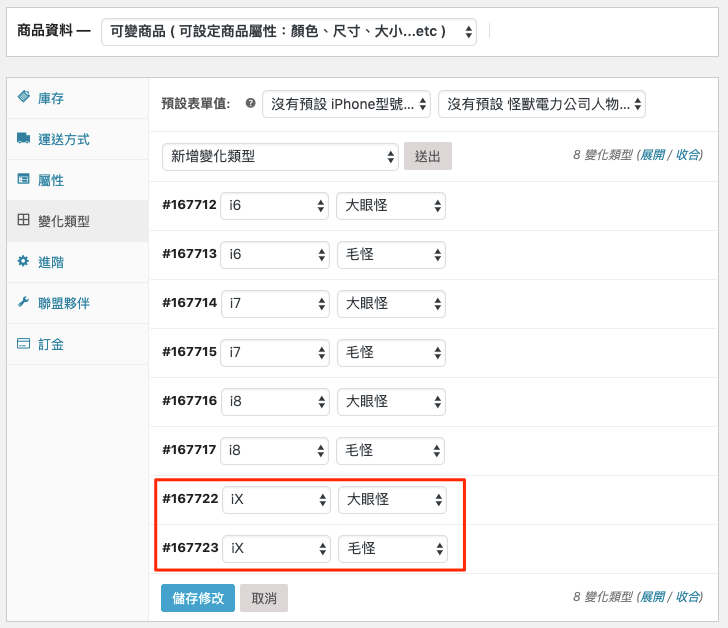批次匯入商品變化類型
本教學是針對既有的商品,去新增變化類型。
舉例來說,我販售 20 款 iPhone 手機殼,目前每個款手機殼有 i6、i7、i8 三種型號,今天我想新增 iX 型號到這 20 款商品,若一個一個新增會非常耗費時間,可以使用以下的批次匯入。
單屬性商品
1. 先進到商品管理->匯出商品
選擇圖上所指定的欄位,然後按產生 CSV
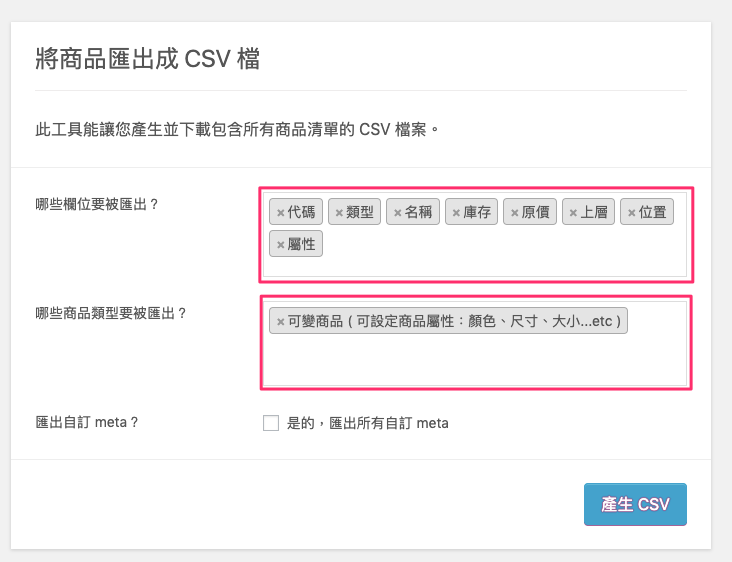
2. 開啟 CSV 檔,經過整理後,留下想要增加新型號的商品
可以看到目前支援型號 i6, i7, i8

3. 分別在各可變商品下面新增一列變化類型,欄位值如下:
代碼: (留空白)
類型: variation
名稱: (輸入商品名稱 + 型號)
庫存: (輸入庫存)
原價: (輸入價格)
上層: (輸入「id:母商品代碼」,例如母商品代碼為 167700,則輸入 id:167700 )
位置: (新型號在後台商品變化類型的順序,例如:位置0是i6, 位置1是i7, 位置2是i8, 則新型號就放在位置3)
屬性 1 名稱: (跟母商品一樣)
屬性 1 值: (輸入新型號 iX,並且在母商品也要加入 iX,記得用逗號”,“隔開)
屬性 1 可見: (留空白)
屬性 1 全域: 1
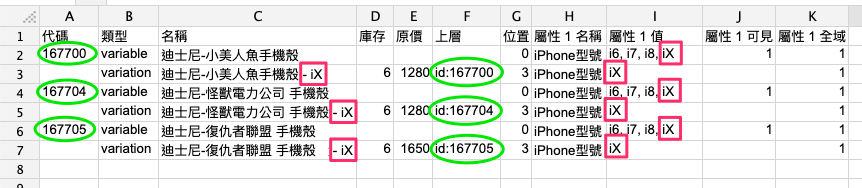
儲存後準備匯入。
4, 進到商品管理->匯入商品
選擇剛剛儲存的 CSV 檔,點擊繼續
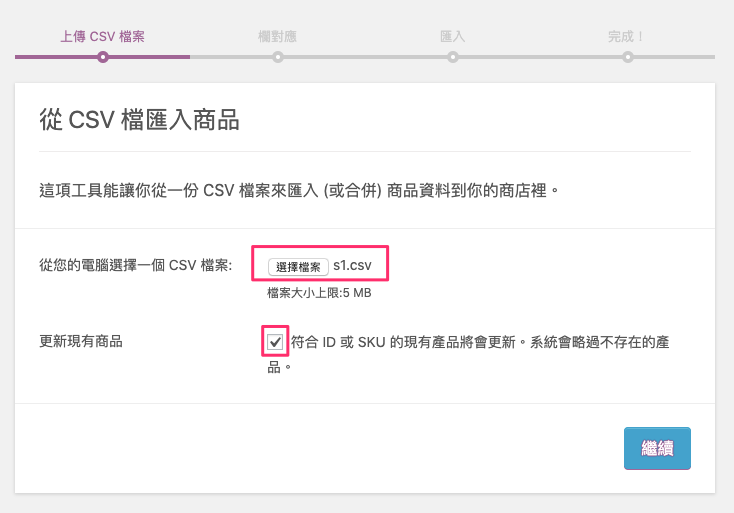
5. 確認欄位一對一對應,然後按下執行匯入器
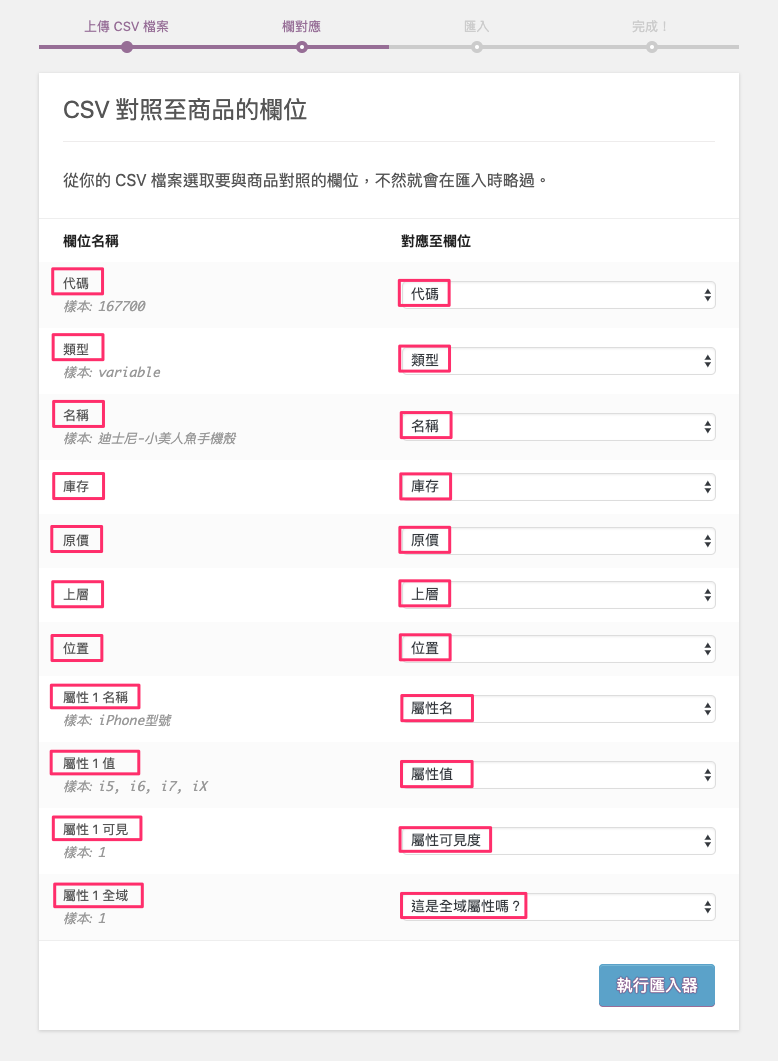
6. 匯入完成
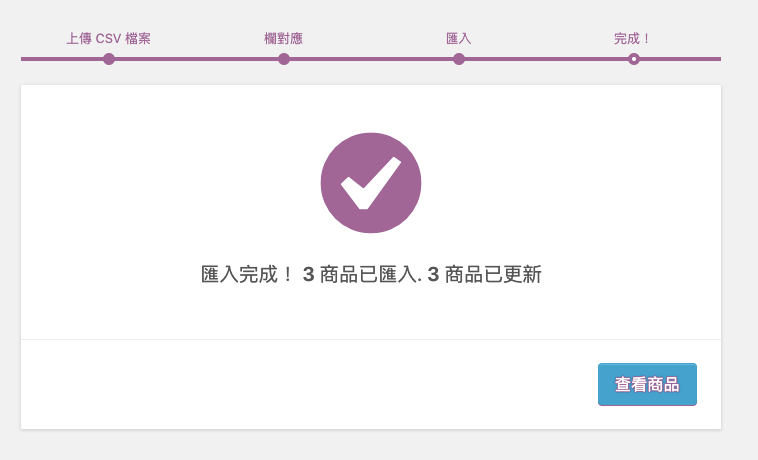
7. 回到商品管理,可以看到新的變化類型已經加入。
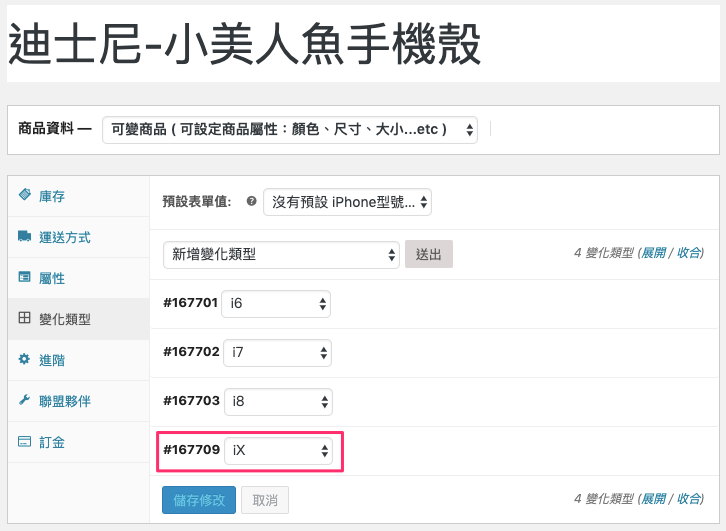
多屬性商品
若商品本身有兩種屬性,則匯入時,也要將各種組合列出來。例如:
| 屬性1: iPhone型號 | 屬性2: 怪獸電力公司人物 |
| i6 | 大眼怪 |
| i6 | 毛怪 |
| i7 | 大眼怪 |
| i7 | 毛怪 |
| i8 | 大眼怪 |
| i8 | 毛怪 |
| iX | 大眼怪 |
| iX | 毛怪 |
匯出的 CSV 檔如下:

匯入的 CSV 如下:

檢視商品變化類型: